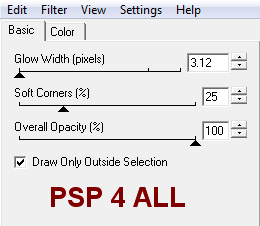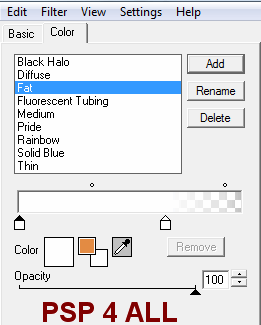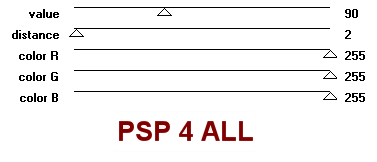Martine (lien à http://chezmartine.com) pour PSP 4 ALL (lien à http://psp4all.com).

Filtres : Eye Candy 4000 - Gradient Glow et penta.com - Color Dot Les polices : Impact pour le nom ou une autre grosse police et Pixelette pour les crédits. Vous pouvez télécharger mon E-Book qui vous permettra de travailler sans être connecté. ETAPE 1 Calque Fond : Ouvrir une image 650x600 - Remplir de blanc. ETAPE 2 : Les lettres Choisissez votre texte. Pour ce tag au-dessus, j'ai choisi mon prenom Martine et pour le tag en bas, le mot Addicted. Le Texte : J'utilise la police Impact, en taille 72, Bold avec anticrénelage et vectoriel - couleur #000000 Sélectionner l'outil Texte
et ajouter votre nom/ texte en entier sur un calque. Ajuster la hauteur et largeur si nécessaire. Puis cliquer sur calques > convertir en calque raster. Les lettres : Cliquer sur l'Outil de sélection > Choisir Sélection au lasso. Faire le tour de la première lettre pour la sélectionner puis Edition > Copier > Edition > coller comme nouveau calque. Revenir sur votre texte et sélectionner la deuxième lettre. Copier et coller comme nouveau calque. Répéter pour chaque lettre de façon à avoir chaque lettre sur un calque différent. Fermer le calque avec votre nom/ texte en entier. Arranger vos lettres soit comme mon résultat au-dessus ou celui en bas de ce tuto ou comme il vous plaira. Première Lettre : Activer le calque puis Sélections > Sélectionner tout > Sélections > Flottante > Sélections > Statique et coller la partie tête du tube de votre choix. Sélections > Inverser > Cliquer sur Supprimer. Sélections > Désélectionner tout. Fermer le calque Fond blanc et votre calque Tube et fusionner les deux calques restants. Sélections > Sélectionner tout > Sélection > Flottante > Sélections > Statique et Sélections > Modifier > Agrandir par 2. Ajouter un nouveau calque et remplir d'une des couleurs de ce tube utilisé pour remplir votre lettre, un ton un peu plus foncé pour créer un contraste. Sélections > Désélectionner tout et déplacer ce calque couleur sous l'autre. Fusionner visible les deux calques. Appliquer Eye Candy Gradient Glow : Cliquer sur Settings et Reset to Factory Default Color : Cliquer sur Fat
Puis cliquer sur Sélections > Sélectionner tout > Sélections > Modifier > Agrandir par 2 Ajouter un nouveau calque et remplir de noir. Sélections > Désélectionner tout et déplacer ce calque noir sous l'autre. Fusionner visible les deux calques. Deuxième lettre et lettres suivantes : Répéter ce que l'on a fait pour la première lettre. Bien se mettre sur le bon calque à chanque fois et utiliser un tube différent ou une autre partie du tube. ETAPE 3 : Le Tube principal A ajouter où vous voulez. ETAPE 4 : Color Dot Arranger vos lettres et tube où vous le voulez. Garder le calque fond blanc. Fusionner visible le calque Tube et tous les calques lettres. Dupliquer ce calque et activer le calque de dessous (l'original). Cliquer sur Réglage > Flou > Flou Gaussien et mettre 18 pour le rayon. Puis appliquer Color Dot
Appliquer une ombre portée sur le calque du dessus :
ETAPE 5 : Crédits Choisir une petite police comme Pixelette en taille 6. ETAPE 6 : Enregistrement Enregistrer une dernière fois avec tous les calques ouverts. Puis fusionner visible tous les calques sauf le fond et copier coller comme nouvelle image - cela supprime l'espace en trop autour de votre résultat. Ajouter un fond blanc pour la page résultats du groupe puis Fichier > Exporter > Fichier JPEG optimisé. Utiliser l'assistant et choisir la qualité optimale. Un autre résultat! Avec des tubes © Dejichan - http://deji.ishtera.net/blog/.
Martine 30 mars 2010 Si vous avez des questions, n'hésitez pas à me contacter. |